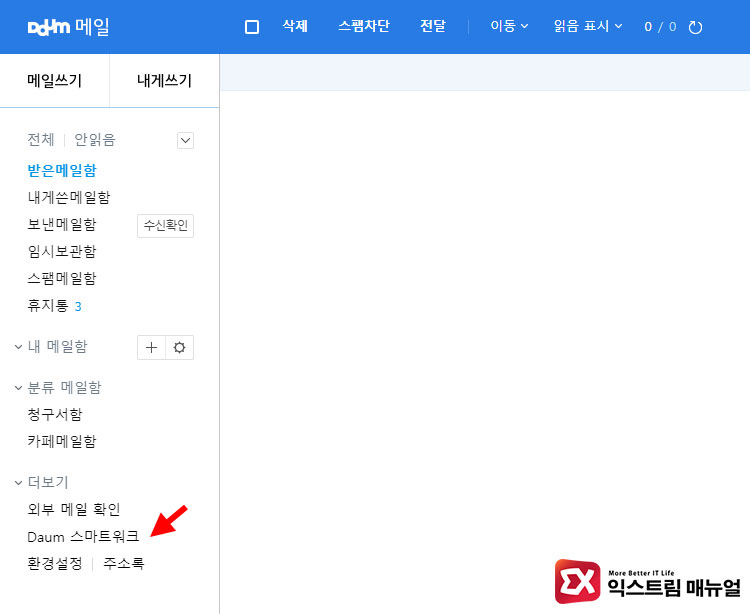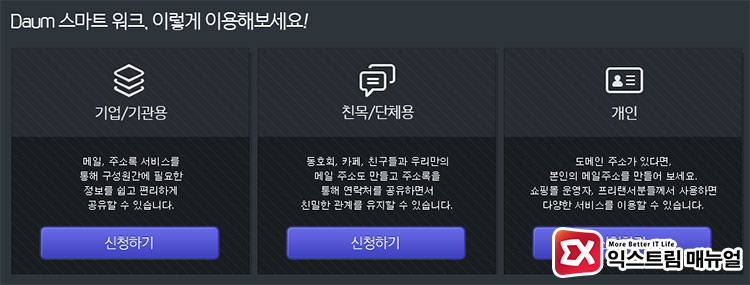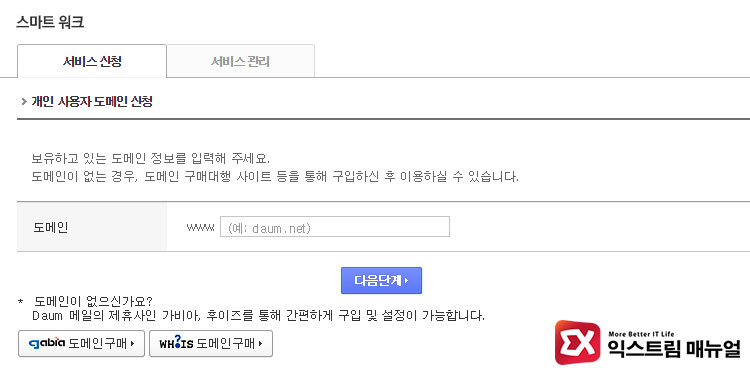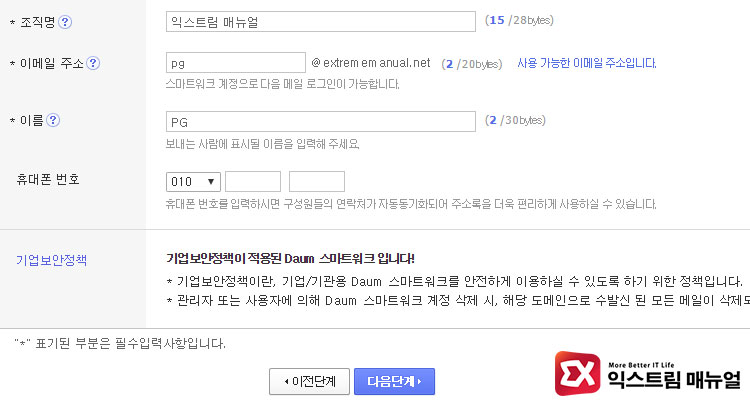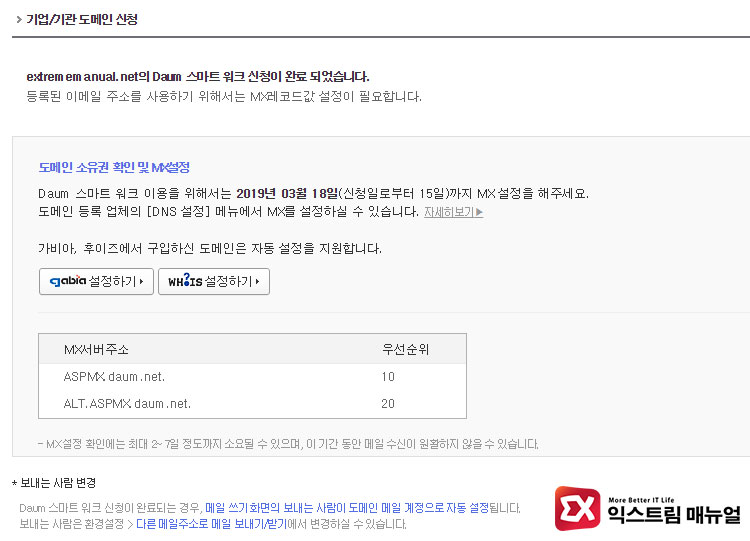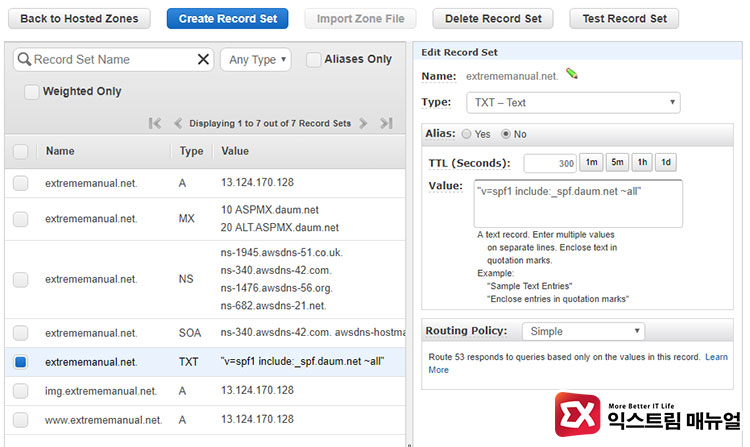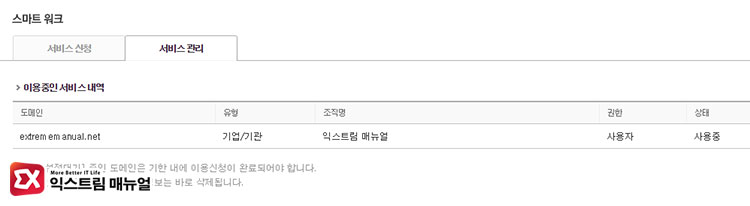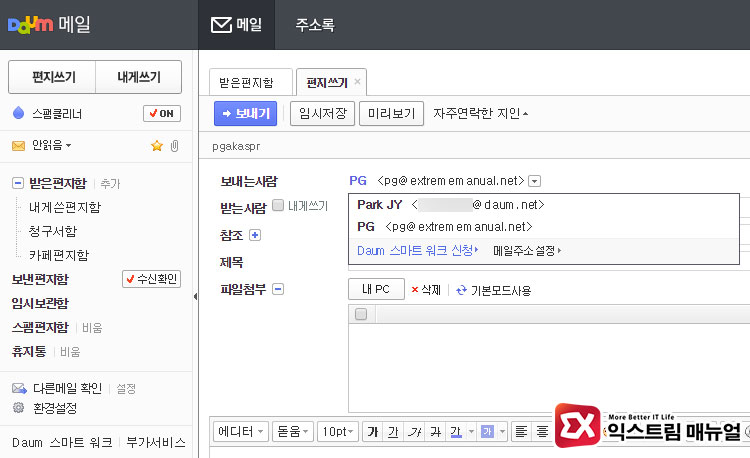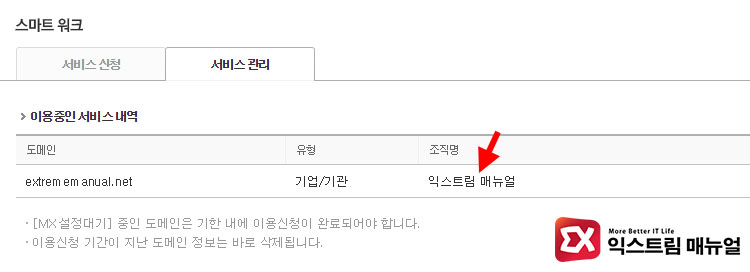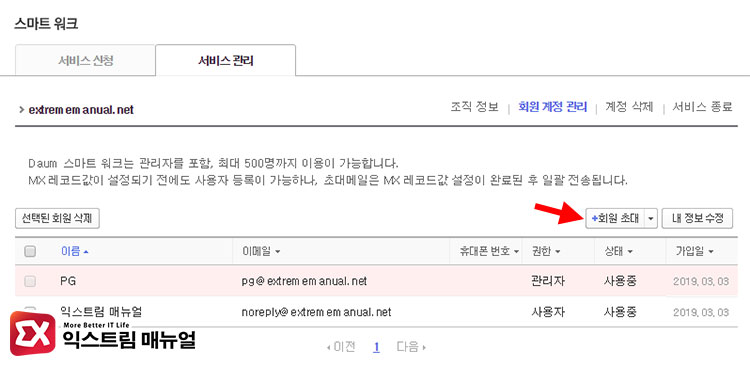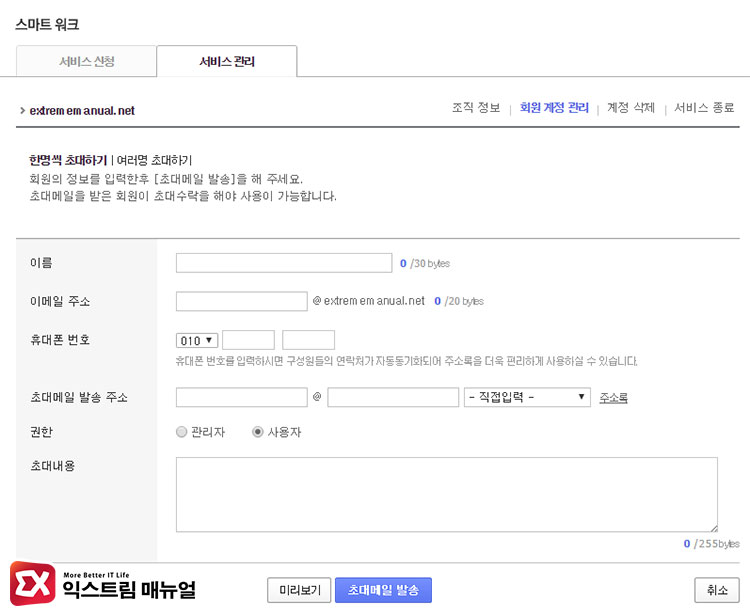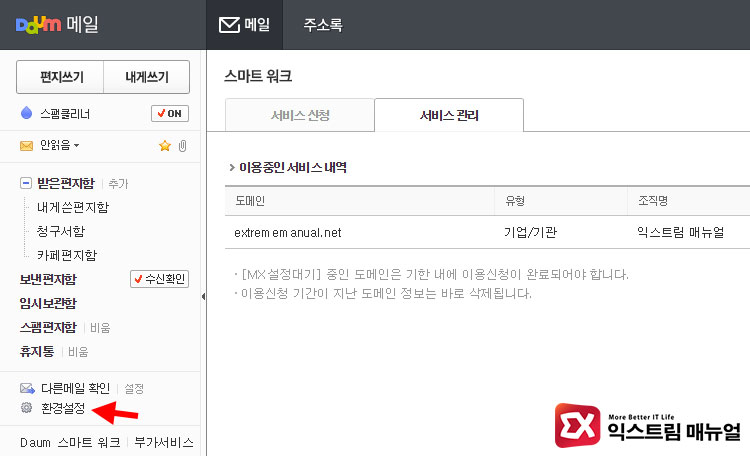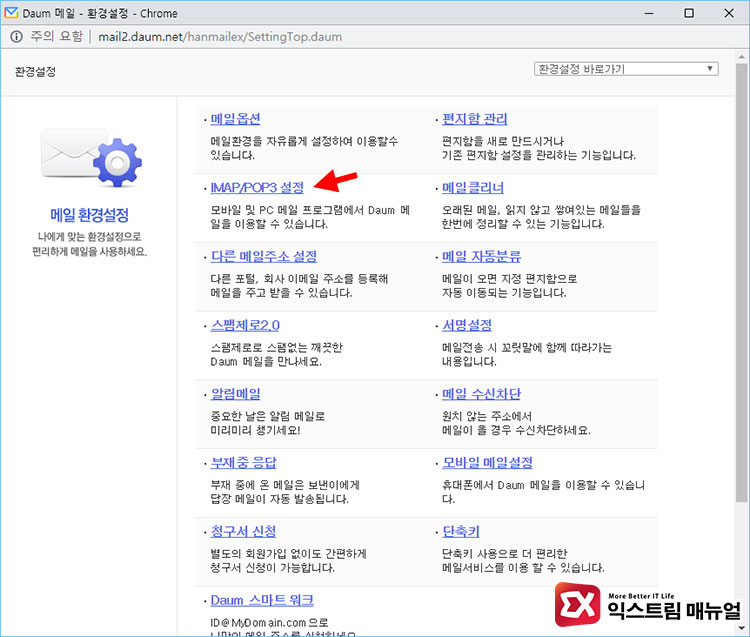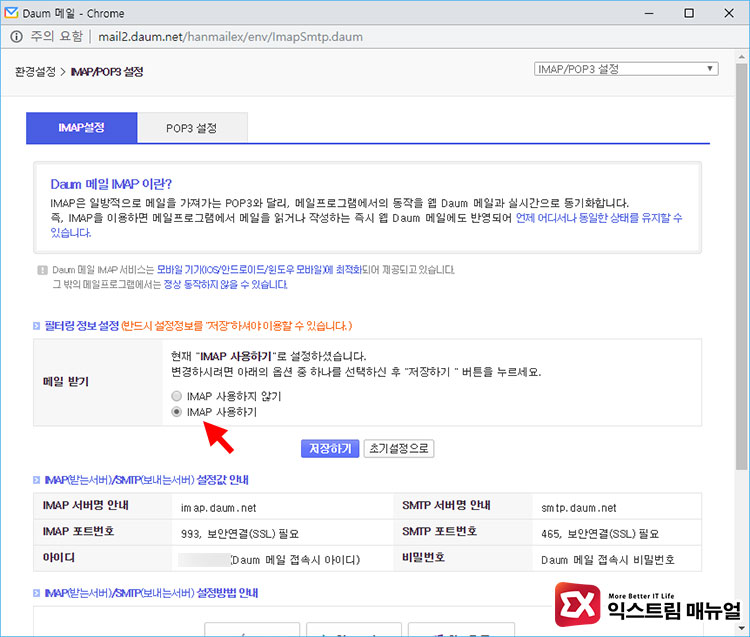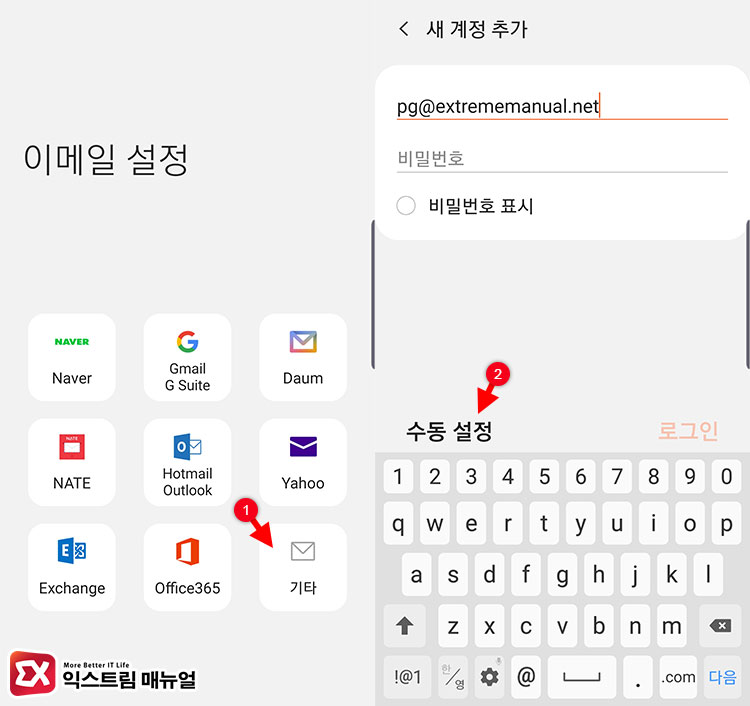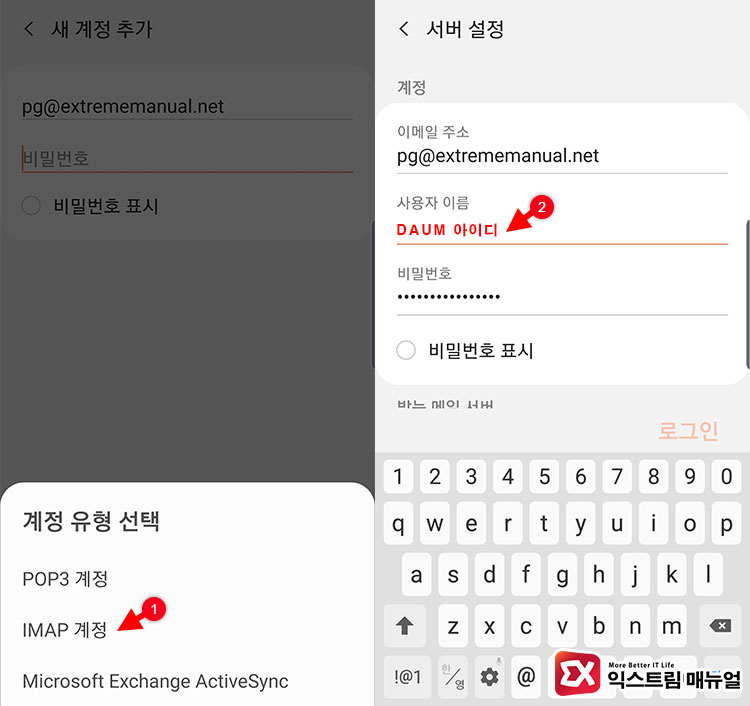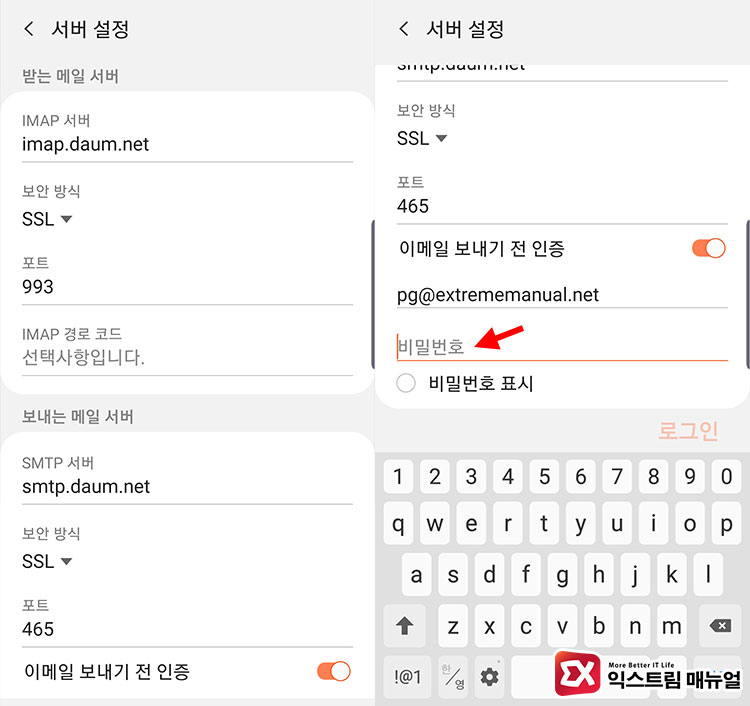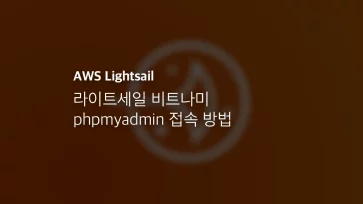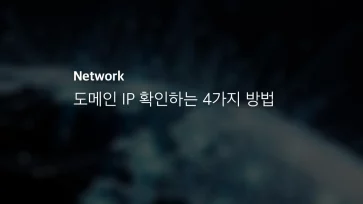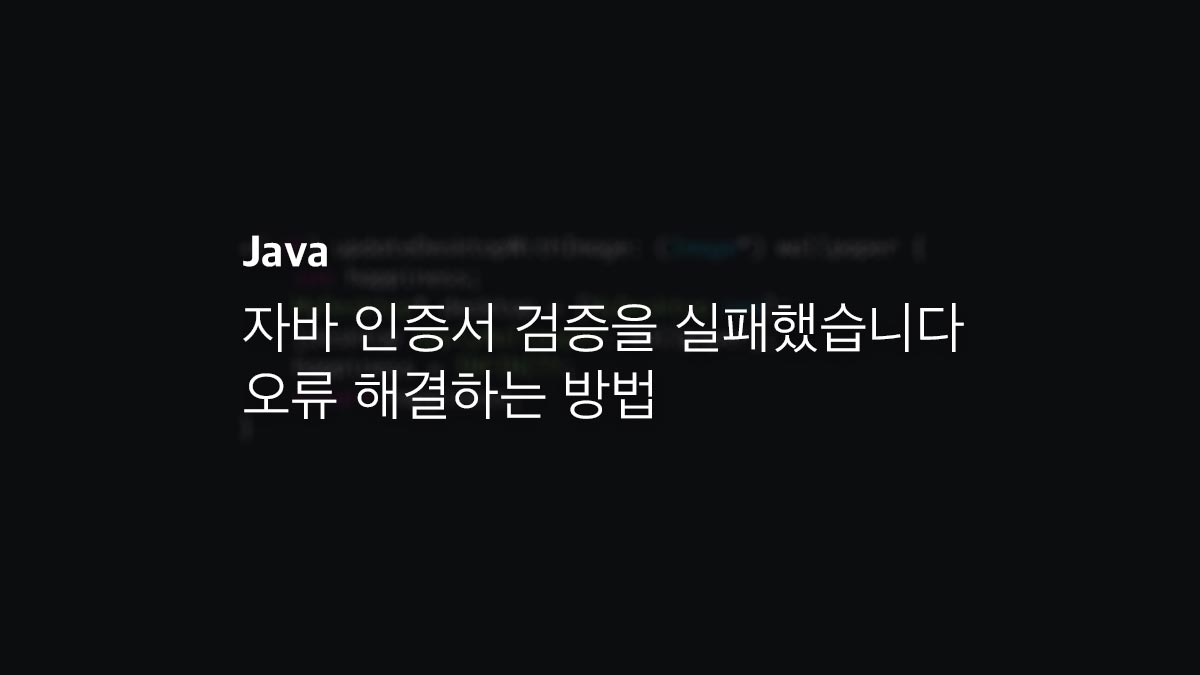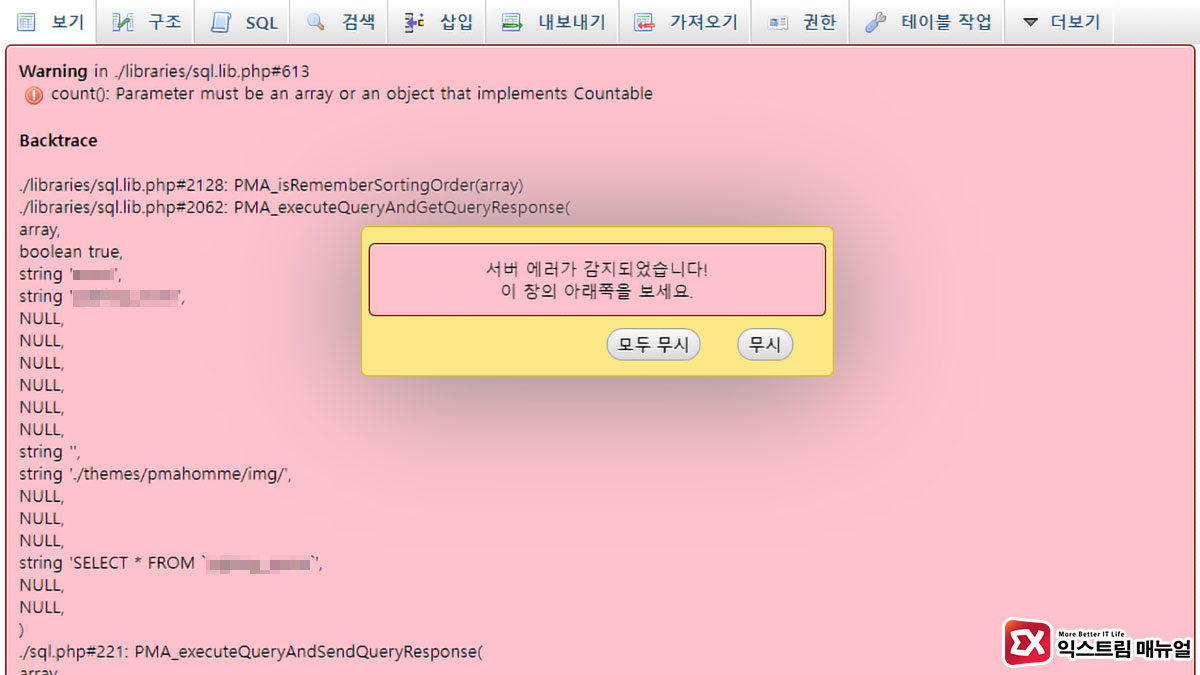비지니스를 위해 웹사이트를 운영하다 보면 내 도메인으로 된 이메일 주소를 필요로 하게 되는데요.
보통 기업에서는 자체적으로 메일 서버를 구축해서 사용하지만 소규모 팀이나 자영업 같은 경우 메일 서버를 별도로 세팅하려면 비용적인 측면과 관리 측면에서 효율이 그리 좋지 못합니다.
사실 메일 서버 구축은 쉽지만 스팸을 뿌리기 위한 좋은 수단으로 해커의 대상이 되기 때문에 지식이 없으면 관리하기 어려우며, 다른 메일 서버에 메일을 보낼때 스팸으로 빠지지 않으려면 화이트 리스트 처리도 해야하는데요.
보통 월 6천원~1만원 정도선에서 유료 메일 서비스를 사용하게 되는데 다음(Daum)은 메일 포워딩 서비스인 ‘Daum 스마트 워크’를 무료로 제공해주고 있어 메일 서버 없이도 내 도메인으로 된 메일 주소를 사용할 수 있습니다.
목차
다음 도메인 메일 서비스 세팅
스마트 워크 서비스는 다음 이메일 주소를 자신이 가지고 있는 도메인으로 연결하는 포워딩 서비스로 500명까지 이용할 수 있습니다.
등록을 위해 DAUM 사이트를 로그인 한 다음 다음 메일 페이지로 이동 후 왼쪽 메뉴에서 ‘Daum 스마트워크’를 클릭합니다.
Daum 스마트 워크는 기업/기관용, 친목/단체용, 개인용으로 분류되어 있는데 ‘기업/기관용’으로 선택하면 나중에 스마트 워크 서비스를 해지시 저장되어 있던 모든 정보를 깔끔하게 삭제하는 장점을 가지고 있습니다.
반대로 생각해 보면 ‘개인’으로 사용할 경우는 서비스를 해지해도 정보가 남아있다는 얘기겠죠.
깔끔하게 ‘기업/기관용’으로 선택합니다.
보유하고 있는 도메인을 입력합니다.
조직명과 자신의 도메인으로 사용할 이메일 계정과 이름을 입력합니다. 휴대폰 번호는 옵션으로 메일의 연락처 정보에 저장됩니다.
- ASPMX.daum.net 우선순위 10
- ALT.ASPMX.daum.net 우선순위 20
신청이 완료되면 글 하단쪽에 MX서버 주소가 표시된 안내를 볼 수 있는데요.
도메인을 웹서버에 연결할때 A레코드에 서버의 IP를 입력해서 연결하는 것 처럼 메일 서버를 연결할때는 MX레코드를 사용합니다.
위 두 주소를 도메인을 관리하는 업체의 페이지에서 설정해야 합니다.
DNS 레코드 설정
필자는 아마존의 Route 53을 사용하기 때문에 위와 같이 설정했습니다.
도메인 관리 업체마다 접근 메뉴와 우선순위를 입력하는 방석이 다르기 때문에 참고 정도만 하면 되겠습니다.
그리고 세팅한 도메인 이메일이 스팸으로 빠지지 않게 추가적으로 SPF 레코드 등록 설정을 해야 합니다.
TXT 레코드에 "v=spf1 include:_spf.daum.net ~all" 값을 넣어 등록합니다. (따옴표 포함)
설정을 마쳤으면 Daum 스마트워크 페이지로 이동해서 서비스 관리 > 상태의 MX 설정대기가 사용중으로 변경되면 설정이 완료됩니다.
MX 레코드를 확인하는데 시간이 걸리니 한나절 이후에 확인해 보면 되겠습니다.
세팅을 끝마친 다음 스마트워크의 ‘편지쓰기’로 이동하면 도메인으로 된 이메일 주소가 기본으로 설정되어 있으며, 기존의 Daum 이메일 주소 또한 선택해서 사용할 수 있습니다.
다른 계정 초대하기
혼자서 사용한다면 위 과정으로 끝나지만 다른 사람 또한 도메인으로 된 이메일 주소를 사용하려면 Daum 스마트워크를 신청한 관리자가 초대를 해야 합니다.
초대를 하는 방법은 Daum 스마트워크 페이지에서 서비스 관리 > 조직명을 클릭합니다.
회원 계정 관리 메뉴를 선택한 다음ㄴ ‘회원 초대’ 버튼을 클릭합니다.
스마트워크를 처음 가입할때와 마찬가지로 상대방의 이름(닉네임)과 사용할 이메일 주소를 입력한 다음 권할 설정을 하고 초대메일을 발송하면 됩니다.
한가지 중요한 점은 네이버 메일이나 지메일등의 외부 서비스 사용자를 초대하더라도 결국 다음 계정으로 로그인을 해야 되기 때문에 굳이 외부 메일을 초대하는 것 보단 다음 계정을 초대하는 것이 효율적입니다.
참고로 개인당 5개의 다음 계정을 생성할 수 있습니다.
IMAP/SMTP 설정하기
이메일 서비스를 웹 페이지에서만 사용하거나 다음 메일 앱을 사용한다면 IMAP/SMTP 설정을 하지 않아도 되지만 스마트폰의 기본 메일 앱이나 아웃룩등 별도의 메일 관리 프로그램을 이용해 이메일을 수발신 한다면 IMAP/SMTP 설정을 해야 합니다.
스마트워크 페이지에서 ‘환경 설정’을 클릭합니다.
환경설정에서 ‘IMAP/POP3 설정’을 클릭합니다.
메일을 외부 프로그램에 연결할때 두가지 방식중 하나를 사용할 수 있는데요.
상단의 IMAP과 POP3 설정을 할 수 있는데 이 두가지 방식은 메일을 받을때 사용할 프로토콜을 선택하는 것으로 IMAP이 좀 더 똑똑한 방식입니다.
페이지 상단에도 안내가 나와있으니 읽어 보는 것을 추천하며 SMTP는 메일을 보낼때 사용하는 프로토콜입니다.
‘메일 받기’ 옵션에서 ‘MAP 사용하기’에 체크한 다음 ‘저장하기’ 버튼을 클릭하면 프로그램이나 앱을 이용한 메일 활용이 가능해졌습니다. 하단의 IMAP과 SMTP 서버 설정값 안내가 있으니 창을 닫지 말고 메일을 설정할 프로그램이나 앱을 실행합니다.
다음 스마트워크 메일 가져오기와 보내기
안드로이드 갤럭시의 기본 매일앱을 예로, ①이메일 설정 프로필들 중에서 ‘기타’를 선택한 후 DAUM 스마트워크에서 설정한 자신의 도메인으로 된 이메일 주소를 입력합니다.
그리고 하단의 ②수동 설정을 선택합니다.
①’계정 유형 선택 옵션’에서 IMAP 계정을 선택한 다음 서버 설정의 ②사용자 이름 항목에 DAUM 아이디를 입력합니다.
나머지는 자동으로 정보가 들어가 있는 경우도 있고 아닌 경우도 있기 떄문에 IMAP과 SMTP 서버 정보가 없다면 직접 입력해 줍니다.
그리고 하단의 ‘이메일 보내기 전 인증’ 옵션에서 다음 계정 비밀번호를 입력한 다음 로그인을 하면 이메일 연동이 완료됩니다.
위와 같은 요령으로 비지니스에 맞게 자신의 도메인으로 된 이메일 주소를 만들어서 사용할 수 있습니다.